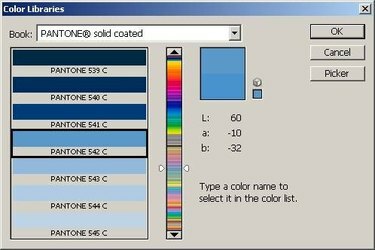
Μετατρέψτε τα χρώματα CMYK σε Pantone στο Photoshop
Ενώ προσαρμοσμένες εικόνες ή έργα τέχνης που βρίσκονται σε αρχεία CMYK μπορούν να εξάγονται σε ψηφιακό εκτυπωτή, δεν μπορούν να χρησιμοποιηθούν για έργα όπως έγχρωμη εκτύπωση ή μεταξοτυπία T-shirt με μετατροπή σε spot Pantone (PMS) χρωματιστά. Το CMYK σημαίνει κυανό, ματζέντα, κίτρινο και μαύρο, τα τέσσερα χρώματα που χρησιμοποιούνται από επαγγελματίες έγχρωμους εκτυπωτές και πρέσες. Χρησιμοποιώντας το Photoshop ή άλλο πακέτο λογισμικού ψηφιακής απεικόνισης, μπορείτε να μετατρέψετε μπλοκ χρώματος από CMYK σε PMS για εφαρμογές σημείων χρώματος.
Βήμα 1

Ανοίξτε την εικόνα σας στο Photoshop
Επιλέξτε μια εικόνα CMYK με μεγάλα, διακριτά μπλοκ χρώματος για μετατροπή σε Pantone (PMS). Ανοίξτε την εικόνα στο Adobe Photoshop ή παρόμοιο πακέτο λογισμικού επεξεργασίας ψηφιακών φωτογραφιών.
Το βίντεο της ημέρας
Βήμα 2
Βεβαιωθείτε ότι η εικόνα σας είναι σε μορφή CMYK και το χρώμα του φόντου σας έχει οριστεί σε λευκό. Εάν όχι, χρησιμοποιήστε το μενού για να επιλέξετε «Εικόνα» > «Λειτουργία» > «Χρώμα CMYK» και/ή κάντε αριστερό κλικ στο χρώμα του φόντου για να επιλέξετε λευκό.
Βήμα 3
Ανοίξτε τις παλέτες Κανάλια και Επίπεδα, χρησιμοποιώντας το μενού Παράθυρο στο επάνω μέρος της οθόνης.
Βήμα 4
Χρησιμοποιήστε το εργαλείο σταγονόμετρου για να επιλέξετε το πρώτο σας χρώμα κηλίδας PMS.
Βήμα 5
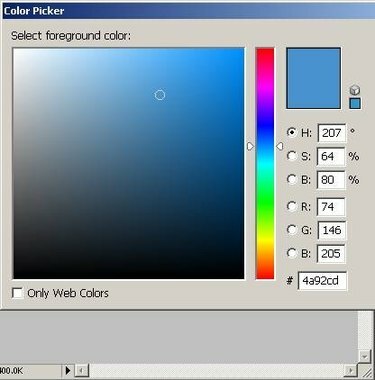
Ανοίξτε το παράθυρο διαλόγου Color Picker
Κάντε αριστερό κλικ στο χρώμα στη γραμμή εργαλείων για να ανοίξετε το παράθυρο διαλόγου Color Picker.
Βήμα 6
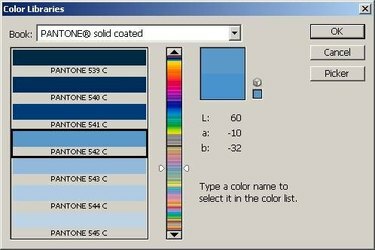
Σημειώστε το χρώμα PMS στο παράθυρο διαλόγου Color Picker
Κάντε κλικ στο κουμπί "Color Libraries" στο παράθυρο διαλόγου Color Picker και επιλέξτε "PANTONE solid coated" στο αναπτυσσόμενο μενού Book. Σημειώστε το χρώμα PMS που έχει επιλεγεί από το Photoshop στη λίστα κάτω αριστερά στο παράθυρο. Κλείστε αυτό το παράθυρο κάνοντας κλικ στο "OK".
Βήμα 7
Κάντε κλικ στο κουμπί "Δημιουργία νέου καναλιού" στο κάτω μέρος της παλέτας καναλιών. Εάν ολόκληρη η οθόνη γίνει μαύρη, επιλέξτε την πλήρη εικόνα επιλέγοντας "Όλες" στο μενού Επιλογή και πατήστε "Διαγραφή" για να αφαιρέσετε τη μαύρη περιοχή.
Βήμα 8
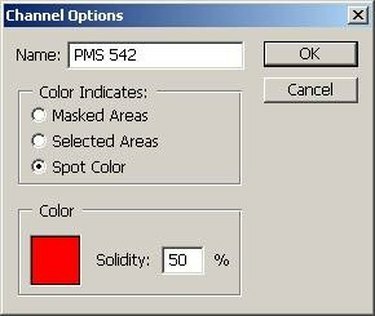
Ανοίξτε το παράθυρο διαλόγου Επιλογές καναλιού
Κάντε διπλό κλικ στο νέο κανάλι στην παλέτα Κανάλια για να ανοίξετε το παράθυρο Επιλογές καναλιού. Μετονομάστε το κανάλι στο χρώμα PMS που σημειώνεται στο Βήμα 6. Στην ενότητα "Ενδείξεις χρώματος", επιλέξτε "Στιγμένο χρώμα". Αλλάξτε τη σταθερότητα σε 100 τοις εκατό.
Βήμα 9
Κάντε κλικ στο πλαίσιο χρώματος στην κάτω αριστερή γωνία του παραθύρου Επιλογές καναλιού για να ανοίξετε το παράθυρο διαλόγου Color Picker.
Βήμα 10
Κάντε κλικ στο κουμπί "Βιβλιοθήκες χρωμάτων" στο παράθυρο διαλόγου Επιλογή χρωμάτων και επιλέξτε ξανά "PANTONE στερεά επίστρωση" στο αναπτυσσόμενο μενού Βιβλίο. Επιλέξτε το χρώμα PMS που σημειώσατε στο Βήμα 6 στη λίστα χρωμάτων κάτω αριστερά στο παράθυρο διαλόγου. Κλείστε αυτό το παράθυρο κάνοντας κλικ στο "OK". Κλείστε το παράθυρο Επιλογές καναλιού κάνοντας κλικ στο "OK".
Βήμα 11
Επιλέξτε το κανάλι CMYK στην παλέτα Κανάλια.
Βήμα 12
Χρησιμοποιήστε το Μαγικό Ραβδί για να επιλέξετε όλες τις περιοχές της εικόνας σας που ταιριάζουν με το πρώτο χρώμα Pantone που έχετε επιλέξει. Ίσως χρειαστεί να προσαρμόσετε την ανοχή του εργαλείου σας, τις ιδιότητες κατά του ψευδωνύμου και τις συνεχόμενες ιδιότητες στη γραμμή επιλογών εργαλείων για να καλύψετε καλύτερα τις ανάγκες της εικόνας σας.
Βήμα 13
Χρησιμοποιήστε "Ctrl+C" ή "Αντιγραφή" στο μενού Επεξεργασία για να επιλέξετε τις επισημασμένες χρωματικές περιοχές.
Βήμα 14
Επιλέξτε το κανάλι Pantone που μόλις δημιουργήσατε στην παλέτα Κανάλια. Χρησιμοποιήστε "Ctrl+V" ή "Επικόλληση" κάτω από το μενού Επεξεργασία για να επικολλήσετε τις επισημασμένες χρωματικές περιοχές σε αυτό το κανάλι.
Βήμα 15
Εάν το μπλοκ χρώματος εμφανίζεται σε απόχρωση του γκρι, ανοίξτε το πλαίσιο διαλόγου Επίπεδα επιλέγοντας Adjustments Levels στο μενού Image.
Βήμα 16
Κάντε κλικ και σύρετε το πιο αριστερό (μαύρο) στοιχείο ελέγχου εισόδου μέχρι να περάσει την αριστερή ακίδα στο ιστόγραμμα Επίπεδα. Κάντε κλικ στο "OK" για έξοδο από το παράθυρο διαλόγου.
Βήμα 17
Επιλέξτε το κανάλι CMYK στην παλέτα Κανάλια. Επιστρέψτε στο Βήμα 4 και επιλέξτε το δεύτερο χρώμα Pantone, επαναλαμβάνοντας έως ότου κάθε χρώμα PMS έχει το δικό του κανάλι.
Βήμα 18
Στείλτε το ολοκληρωμένο αρχείο Photoshop στον πάροχο εξόδου πλάκας ή φιλμ, ο οποίος μπορεί στη συνέχεια να εξάγει κάθε κανάλι Pantone ως ξεχωριστή πλάκα για εκτύπωση στο καθορισμένο χρώμα PMS.
Υπόδειξη
Το Pantone Matching System (PMS) έχει σχεδιαστεί για να αναγνωρίζει και να αναπαράγει χιλιάδες διαφορετικά χρώματα σε έντυπες, ψηφιακούς ιστούς και άλλες εφαρμογές. Καθώς το Pantone είναι ένα ιδιόκτητο σύστημα, πιθανότατα θα χρειαστεί να χρησιμοποιήσετε μια εξουσιοδοτημένη λύση λογισμικού Pantone ή Pantone για να επιτύχετε τα καλύτερα αποτελέσματα αντιστοίχισης Pantone.
Προειδοποίηση
Τα χρώματα Pantone προορίζονται γενικά για χρήση σε διαδικασίες εκτύπωσης σημείων. Οι εικόνες CMYK είναι οι πλέον κατάλληλες για έγχρωμη εκτύπωση, όπως αυτές με χρωματικούς συνδυασμούς ή φωτογραφικές λεπτομέρειες, μπορεί να είναι πολύ δύσκολο να μεταφραστούν σε ισοδύναμο PMS.




